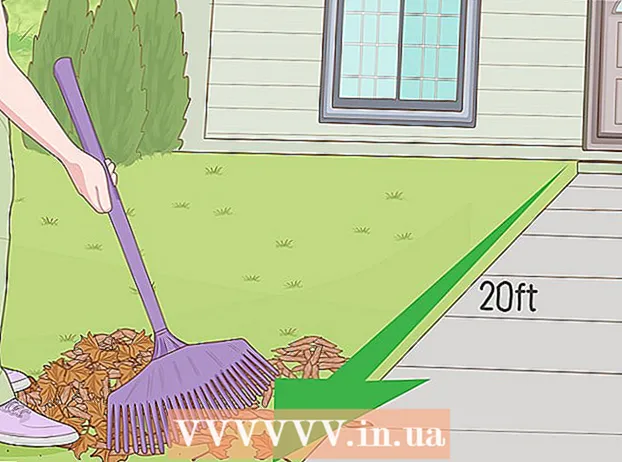Szerző:
Bobbie Johnson
A Teremtés Dátuma:
5 Április 2021
Frissítés Dátuma:
1 Július 2024
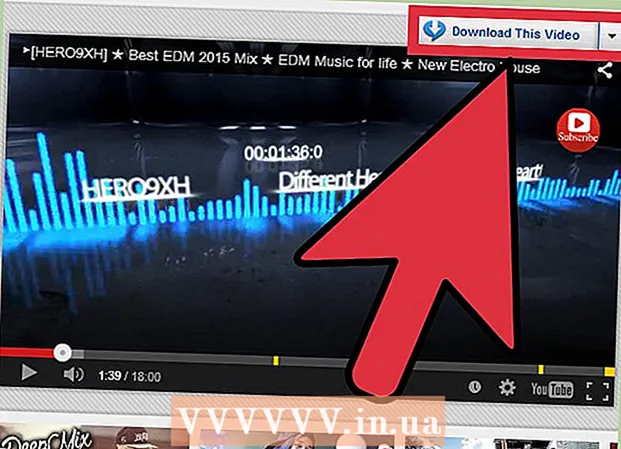
Tartalom
A RealPlayer videóletöltő segítségével több száz különböző webhelyről töltheti le kedvenc videóit. Ezek a webhelyek közé tartozik a StupidVideos.com, a DailyMotion.com, a CollegeHumor.com, az Atom.com, a FunnyOrDie.com és még sok más.
A kívánt videó fájlformátumokat játssza le, beleértve az mp4, wmv és avi formátumokat. A RealPlayer lehetővé teszi bármilyen videó formátum konvertálását és lejátszását is. Teljesen ingyenes és könnyen használható. És megmutatjuk, hogyan tölthet le videókat ezzel a programmal.
Lépések
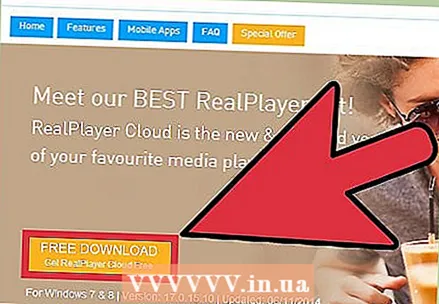 1 Töltse le a RealPlayer legújabb ingyenes verzióját. Lépjen a RealPlayer.com oldalra, és kattintson az oldal tetején lévő narancssárga gombra.
1 Töltse le a RealPlayer legújabb ingyenes verzióját. Lépjen a RealPlayer.com oldalra, és kattintson az oldal tetején lévő narancssárga gombra. 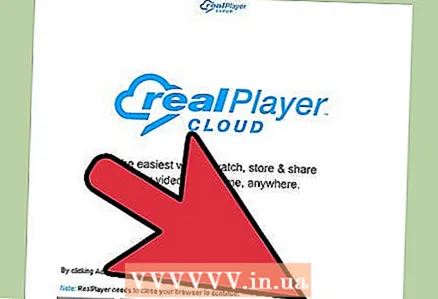 2 Telepítsd a programot. A számítógépen kattintson duplán a bal egérgombbal a telepítő .exe fájlra. A telepítés során el kell fogadnia a felhasználói megállapodásokat, és számos más telepítési lehetőséget kell kiválasztania (például az időjárás -előrejelzésért felelős eszköztárat).
2 Telepítsd a programot. A számítógépen kattintson duplán a bal egérgombbal a telepítő .exe fájlra. A telepítés során el kell fogadnia a felhasználói megállapodásokat, és számos más telepítési lehetőséget kell kiválasztania (például az időjárás -előrejelzésért felelős eszköztárat). - Mac operációs rendszeren húzza a Real Player fájlokat az Applications mappába vagy a telepítési ablakba. Amikor először indítja el a RealPlayert, a licencszerződést megerősítés céljából bemutatja. A folytatáshoz kattintson az "Elfogadom" gombra. Válassza ki azokat a formátumokat, amelyekhez a RealPlayert alapértelmezett lejátszóvá kívánja tenni.
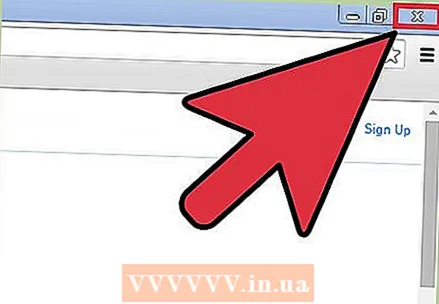 3 Zárja be a böngészőt. A telepítés vége felé fel kell kérni, hogy zárja be a böngészőt, hogy megfelelően telepítse a program egy kattintásos videóletöltési funkcióját. Győződjön meg arról, hogy bezárja a böngészőt, mert erre a lehetőségre később szüksége lesz.
3 Zárja be a böngészőt. A telepítés vége felé fel kell kérni, hogy zárja be a böngészőt, hogy megfelelően telepítse a program egy kattintásos videóletöltési funkcióját. Győződjön meg arról, hogy bezárja a böngészőt, mert erre a lehetőségre később szüksége lesz. 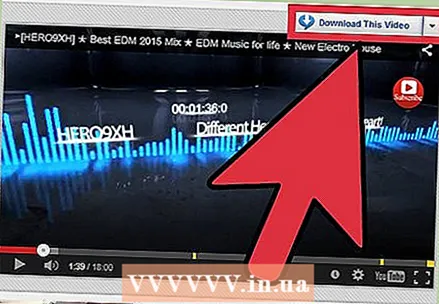 4 Nyissa meg újra a böngészőt. Keresse meg azt a videót, amelyet hozzá szeretne adni a RealPlayer könyvtárhoz.
4 Nyissa meg újra a böngészőt. Keresse meg azt a videót, amelyet hozzá szeretne adni a RealPlayer könyvtárhoz. - Számítógépén vigye az egeret a videó fölé, amíg a „Videó letöltése” felugró ablak meg nem jelenik a videó jobb felső sarkában.
- Kattintson a "Videó letöltése" gombra, és a program letölti a könyvtárába.
- Mac -eszközön várja meg, amíg a videó letöltése befejeződik. Ezután kattintson a RealPlayer letöltési ablakára, és megjelenik a lejátszott videó. Ezt a videót saját maga töltheti le a Letöltés gombra kattintva.
- Ha rákattint egy videó letöltésére, az a könyvtárába kerül.
Tippek
- Keressen nagy felbontású videókat a jobb lejátszási minőség érdekében
- A legjobb az egészben, hogy a Youtube webhely kompatibilis ezzel a programmal.
Figyelmeztetések
- Legyen óvatos azzal, amit pumpál. A szerzői joggal védett videók ellopása törvény büntetendő.